17 sztuczek na Instagramie, o których możesz nie wiedzieć
Web Services / / January 07, 2021
1. Dodawanie nietypowych czcionek do podpisów
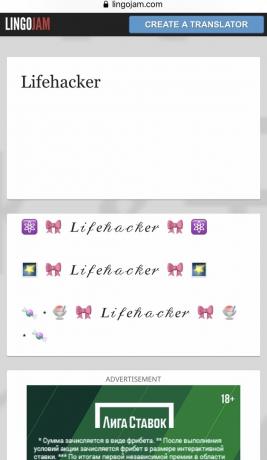
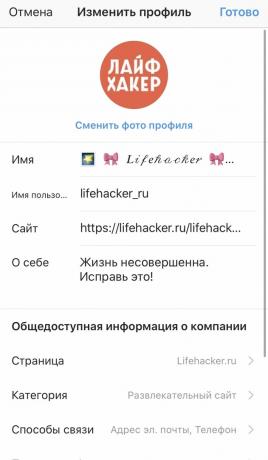
Jeśli chcesz, aby Twój podpis profilu wyglądał stylowo, otwórz usługę Czcionki na Instagram lub TextGenerator i wpisz tam żądany tekst - niestety ze względu na ograniczenia Instagrama obsługiwana jest tylko łacina. Następnie skopiuj napis i wklej go w pole „O mnie” w ustawieniach profilu. A tekst zostanie podświetlony nietypową czcionką.
2. Usunięcie Twojego imienia i nazwiska ze zdjęć innych osób


Ktoś z Twoich znajomych oznaczył Cię memem na złym zdjęciu lub na głupim zdjęciu? Możesz usunąć znak. Aby to zrobić, otwórz zdjęcie i dotknij swojego imienia. Następnie możesz albo usunąć się stamtąd, albo ukryć zdjęcie z listy zdjęć w swoim profilu, którymi oznaczono Cię tagiem.
3. Filtrowanie komentarzy
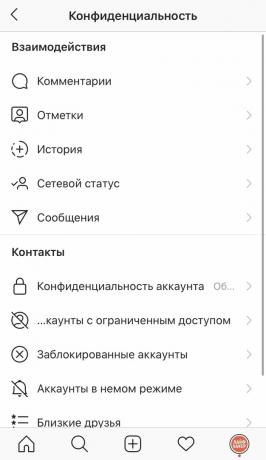
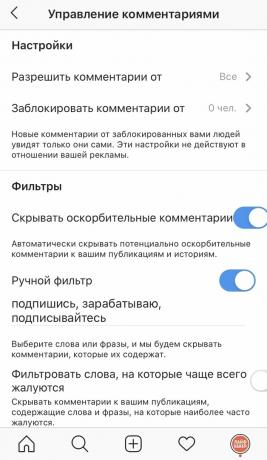
Użytkownicy Instagrama są dalecy od zawsze taktowny. Domyślnie sieć społecznościowa próbuje odfiltrować obraźliwe komentarze, ale możesz także samodzielnie dodać słowa, których nie lubisz, do listy zatrzymań.
W tym celu kliknij „Ustawienia” → „Prywatność” → „Komentarze” i włącz opcję „Ręczne filtrowanie”. Następnie w poniższym polu wypisz słowa oddzielone przecinkami, których nie chcesz widzieć pod swoimi postami.
4. Wyłączanie historii innych ludzi
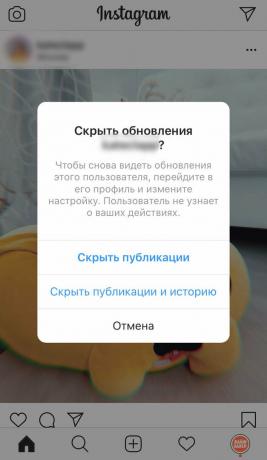

Czasami nasi obserwatorzy nadużywają historii, publikując zbyt często. I nie chcesz wypisać się z irytacji, lub zasady przyzwoitości na to nie pozwalają. W takim przypadku możesz po prostu usunąć powiadomienia o historiach tej osoby. Aby to zrobić, kliknij trzy kropki obok nazwiska osoby i wybierz „Przełącz w tryb wyciszenia”.
5. Tryb niewidoczny
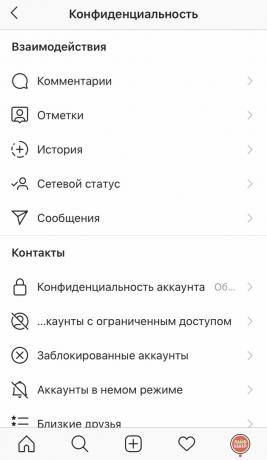
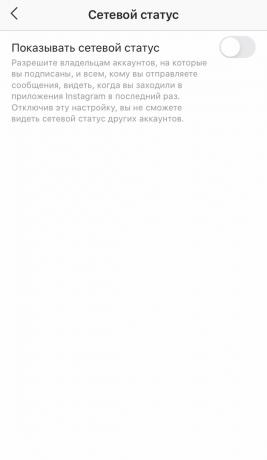
Możesz nie chcieć swojego rozmówcy wiedzielikiedy łączysz się z Internetem. W takim przypadku możesz włączyć tryb niewidoczny. Aby to zrobić, otwórz ustawienia i kliknij „Prywatność” → „Status online” i wyłącz opcję „Pokaż status online”. Pamiętaj jednak, że wtedy nie zobaczysz również swoich znajomych, którzy są online.
6. Pobierz archiwum ze wszystkimi zdjęciami
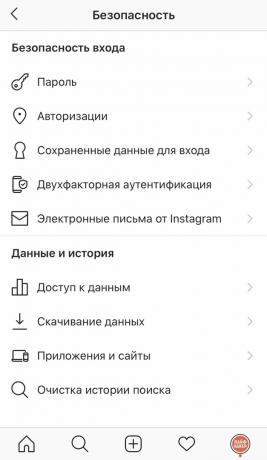
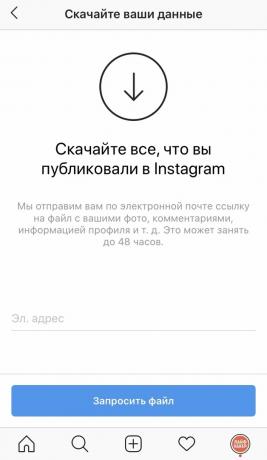
Przez cały czas korzystania z Instagrama przesłałeś kilka zdjęć na Instagram. Zachowaj je w bezpieczniejszym miejscu na wypadek utraty dostępu do konta lub po prostu podjęcia decyzji o jego usunięciu.
Otwórz ustawienia, przejdź do „Bezpieczeństwo” → „Pobieranie danych” i wprowadź swój adres e-mail. Utworzenie archiwum zajmie trochę czasu, a następnie zostanie wysłany link do pobrania.
7. Dzielenie się historiami

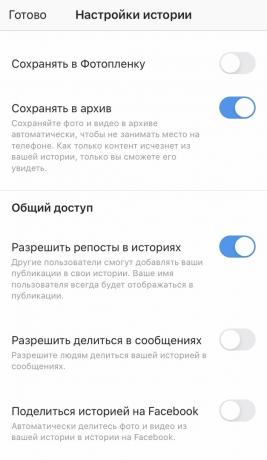
Na przykład chcesz opublikować jakieś delikatne historie, ale obawiasz się, że zrobią to subskrybenci dzielić ją z nieznajomymi. Aby tego uniknąć, kliknij koło zębate w trybie aparatu i wyłącz opcję „Zezwól na udostępnianie”. Blokada będzie obowiązywała wszystkie historie, dopóki ponownie nie zmienisz ustawień.
8. Ograniczenie profilu
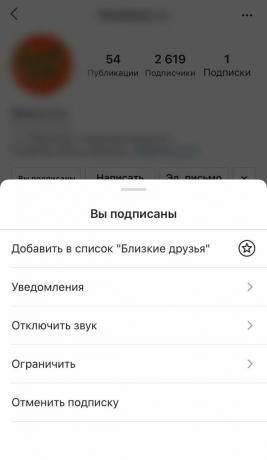
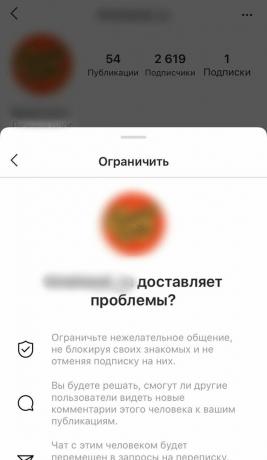
Czasami niektórzy z Twoich obserwujących mogą być irytujący, ale nie tak bardzo, że trwale blokują. W takim przypadku możesz ograniczyć jego konto. Użytkownik będzie mógł pisać do Ciebie komentarze, ale nikt ich nie zobaczy oprócz niego i Ciebie. I nie będzie wiedział, czy przeczytałeś jego wiadomości. Aby to zrobić, otwórz jego profil, kliknij przycisk „Subskrypcje” i wybierz opcję „Ogranicz dostęp”.
9. Tworzenie solidnego tła w Stories

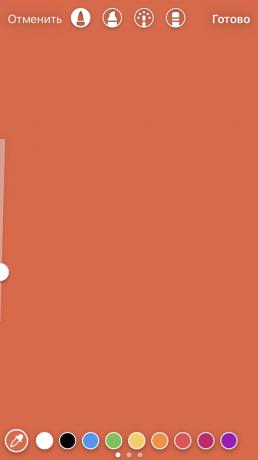
Powiedzmy, że chcesz stworzyć solidne tło w swoich relacjach, a następnie dodać do niego elementy. Niektórzy robią to, obracając pędzel do maksymalnego rozmiaru i malując pole ręcznie. Jest jednak sztuczka, która pozwoli Ci zaoszczędzić czas i wysiłek. Dodaj dowolne zdjęcie do swojej historii. Kliknij ikonę pędzla u góry i wybierz kolor. Następnie naciśnij i przytrzymaj palec na ekranie, a całe pole zostanie wypełnione wybranym kolorem.
10. Tworzenie półprzezroczystego tła w Stories


Podobnie możesz tworzyć półprzezroczyste tła. Zdjęcie lub wypełniony obraz przejdzie przez warstwę o żądanym kolorze. Dodaj obraz do historii, przełącz się na narzędzie Marker (jest to drugie po narzędziu Pędzel), wybierz kolor. Następnie naciśnij go i przytrzymaj palec.
11. Twórz przezroczyste wzory w Relacjach


Oto kolejny przykład, jak możesz uczynić swoje zdjęcia bardziej oryginalnymi. Wypełnij swoje zdjęcie jednolitym lub półprzezroczystym tłem, jak wskazano w poprzednich akapitach. Następnie wybierz narzędzie Gumka i narysuj coś.
12. Tworzenie tekstu gradientowego w wątkach
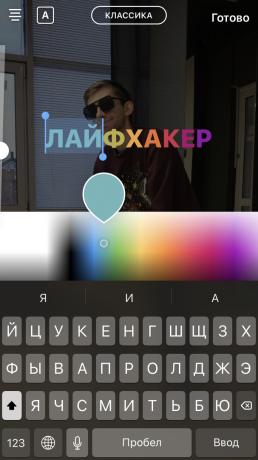

Tworzony tekst może być nie tylko pokolorowany na różne kolory, ale także gotowy gradient. Aby to zrobić, wybierz go, a następnie jednym palcem naciśnij i przytrzymaj kółko z żądanym kolorem na dole, aby pojawiła się paleta. Drugim palcem przytrzymaj znacznik wyboru tekstu w prawo lub w lewo. I przesuń palce w jednym kierunku: jeśli są po prawej, przesuń je w lewo i odwrotnie.
13. Tworzenie odroczonych pozycji


Wszyscy wiedzą, że w Relacjach możesz dodawać GIF-y, tekst i inne elementy do filmów. Ale możesz też dostosować czas ich pojawienia się, aby obiekt nie pojawił się natychmiast, ale z opóźnieniem, w odpowiednim momencie.
Utwórz swój film jak zwykle i dodaj do niego tekst lub GIF. Następnie naciśnij i przytrzymaj element. Na dole pojawi się suwak. Przesuwając go, możesz określić, kiedy element powinien się pojawić. Po zaznaczeniu kliknij przycisk „Dołącz”.
14. Przyspieszanie, zwalnianie i tworzenie echa
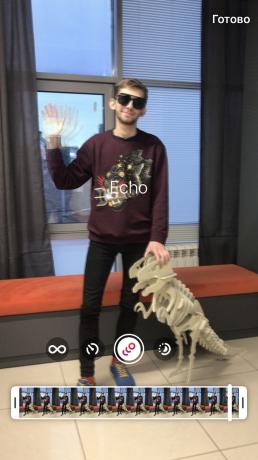
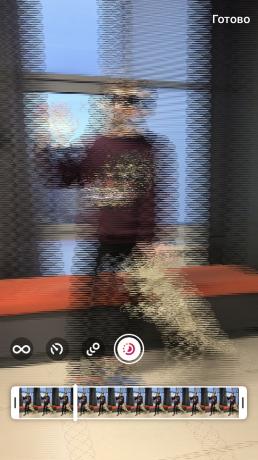
Nawet w najnowszej aktualizacji Instagrama są trzy nowe efekty, które można zastosować do filmów. Aby uzyskać do nich dostęp, nagraj wideo i kliknij ikonę „Boomerang” u góry, a następnie wybierz tę, którą chcesz:
- Zwolnione tempo - zwolnij wideo, jak w „Macierz». Biorąc pod uwagę, że filmy na Instagramie są krótkie, pomoże to widzom zobaczyć szczegóły w ramce.
- Echo - dodaje rozmycie „Boomerang” i przyspiesza ruchy.
- Duet - przyspiesza przewijanie wideo. Wideo jest odtwarzane w normalnym tempie, a następnie szybko powraca do początku.
15. Kadrowanie wideo
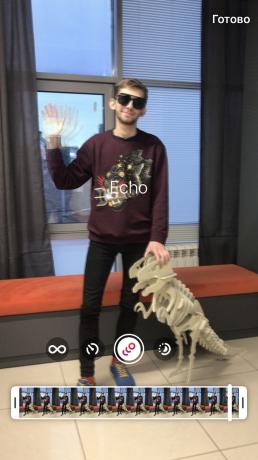
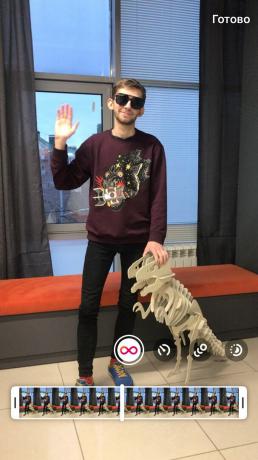
Do niedawna Instagram nie pozwalał ci przycinać nagranych filmów. To było bardzo frustrujące, ponieważ jeśli nie udało się idealnie nakręcić filmu od pierwszego ujęcia, trzeba było zacząć od nowa.
Teraz możesz przyciąć początek i koniec wideo, aby wyeliminować złe momenty z klatki. Aby to zrobić, jak zwykle usuń „Boomerang”, a następnie kliknij drugą ikonę od góry - pojawi się oś czasu. Przesuwając znaczniki od początku i końca wideo, przytnij wideo według potrzeb.
16. Tworzenie kolaży w relacjach

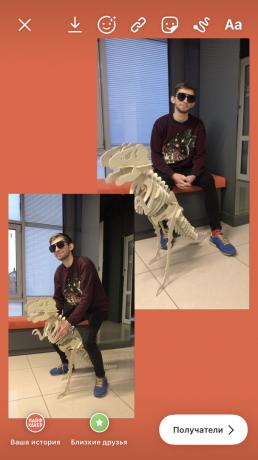
Jest kilka Aplikacje na Instagram, umożliwiając tworzenie kolaży. Ale użytkownicy iPhone'a mogą się bez nich obejść. Dodaj zdjęcie do relacji lub wypełnij je tłem, jak pokazano w poprzednich akapitach. Następnie otwórz Galerię, znajdź tam migawkę, naciśnij Udostępnij i wybierz Kopiuj.
Wróć do Instagrama, a skopiowane zdjęcie pojawi się przed Tobą. Kliknij na nią - zostanie dodana do kolażu. Powtarzaj tyle, ile chcesz. Jeśli klikniesz zdjęcie w samym kolażu, przyjmie ono pozycję poziomą.
17. Zastosuj maski do obrazu


Możesz nakładać maski nie tylko na nowe zdjęcia, ale także na już istniejące. Wystarczy wybrać zdjęcie z galerii, otworzyć menu maski i dodać odpowiednią.
Przeczytaj także🤳
- Te aplikacje i usługi robią to, czego tak bardzo brakuje użytkownikom Instagrama
- Jak wyświetlić statystyki swojego profilu na Instagramie
- 7 wskazówek, jak stać się bardziej popularnym na Instagramie


